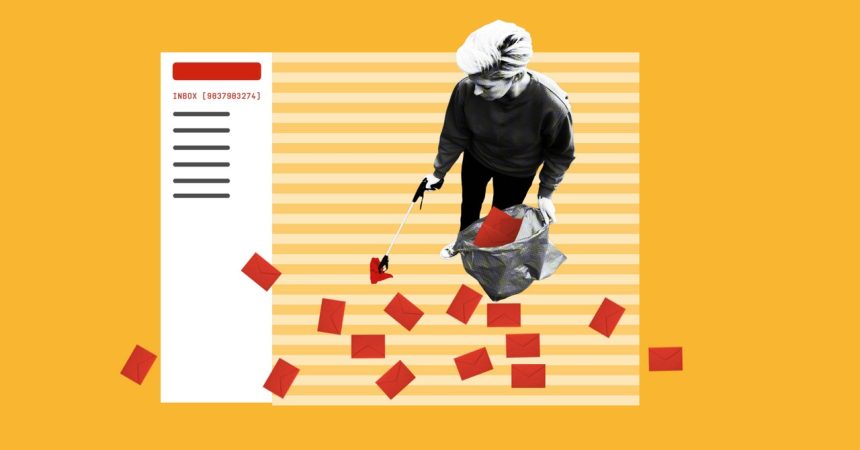كم عدد غير مقروء رسائل البريد الإلكتروني لديك الآن؟ ستون؟ ستة الاف؟ حسنًا، تشغل كل هذه الرسائل والمرفقات مساحة، سواء كانت غير مقروءة أو قديمة أو مؤرشفة. وإذا كنت تستخدم Gmail ولم تكن واحدًا من هؤلاء الأشخاص الغريبين الذين لا يطلعون على أي شيء في البريد الوارد، فقد تكون المساحة المتوفرة لديك على وشك النفاد.
إذا نجحت شركة Google في ربط Gmail بك، فهناك فرصة جيدة لأن تستثمر أيضًا في الأجزاء الأخرى من النظام البيئي السحابي لـ Google، مثل Drive والصور. اعتادت Google أن تكون معقلًا لمساحة التخزين غير المحدودة، حيث كانت توفر في السابق مساحة غير محدودة للصور ورسائل البريد الإلكتروني. ولكن الآن أصبحت الشركة أكثر صرامة فيما يتعلق بإحصاء الميغابايت التي تستخدمها عبر خدماتها. قريبًا، حتى النسخ الاحتياطية لتطبيق WhatsApp قد يتم احتسابها ضمن مساحة التخزين المخصصة لك.
تمنح Google المستخدمين 15 غيغابايت من مساحة التخزين الرقمية مجانًا. يتضمن ذلك كل شيء في Gmail وGoogle Drive وأي صور غير مضغوطة مخزنة في صور Google. إنها مساحة كبيرة جدًا، ولكن إذا استثمرت في نظام Google البيئي – خاصة إذا كان هاتف Android الخاص بك يقوم تلقائيًا بعمل نسخة احتياطية لبياناتك على سحابة Google – فقد تجد أنك تملأها بسرعة. بمجرد الوصول إلى الحد الأقصى، لن تتمكن من إضافة أي شيء إلى Google Drive، أو حفظ صور جديدة، أو حتى إرسال أو استقبال رسائل البريد الإلكتروني. ترسل Google تحذيرات عندما ينخفض مستوى بياناتك، ولكن من السهل تفويتها، وغالبًا ما تترك المستخدمين يتدافعون لتحرير بعض المساحة. وإليك كيفية تجنب العثور على نفسك في هذا الموقف.
قبل أن تبدأ، تعرف على موقعك: ستعرض لك صفحة تخزين Google مقدار المساحة التي استهلكتها عبر Drive وGmail والصور.
لا يوجد رد
إن أبسط طريقة لتحرير مساحة Gmail هي الحذف المجمع لكل شيء في بريدك الوارد. انتقل إلى علامة التبويب “الرسائل الترويجية” وعلامة التبويب “التواصل الاجتماعي” في الجزء العلوي من صندوق الوارد الخاص بك، وحدد المربع الموجود في الزاوية العلوية اليسرى لتحديد جميع الرسائل، ثم انقر فوق “حذف”. (إنه الزر الذي يشبه سلة المهملات بالطبع). المشكلة الوحيدة في هذه الطريقة هي وجود رسائل محتملة تريد الاحتفاظ بها. إذا كنت تقوم بالكثير من التسوق عبر الإنترنت، على سبيل المثال، فمن الجيد الاحتفاظ بجميع إيصالاتك. لحسن الحظ، هناك طريقتان سهلتان للتخلص من الفوضى والاحتفاظ بما تحتاجه فقط.
إحدى الطرق، التي اقترحتها الكاتبة البارزة في WIRED، ليلي هاي نيومان، هي تنظيم عمليات الحذف المجمعة عن طريق عنوان البريد الإلكتروني. حتى لو جاءت من نفس الشركة، فغالبًا ما يتم إرسال الرسائل غير المرغوب فيها من عنوان بريد إلكتروني مختلف عن المعلومات المفيدة بالفعل مثل الإيصالات أو معلومات الطلب. على سبيل المثال، يرسل PayPal إيصالات من [email protected]، في حين أن رسائله التسويقية (“سجل للحصول على رصيد PayPal الآن!”) تأتي من [email protected]. معلومات الشحن من أمازون تأتي عبر[email protected]. تأتي الرسائل غير المرغوب فيها من أمثال [email protected] و[email protected]. بمجرد معرفة عناوين البريد الإلكتروني التي يمكن تجاهلها بأمان، يمكنك حذفها جميعًا دون مسح الأشياء التي تريد الاحتفاظ بها. ما عليك سوى نسخ عنوان البريد الإلكتروني المسيء ولصقه في شريط البحث وحذف كل ما ينبثق دفعة واحدة.
هناك طريقة أخرى (هذه الطريقة تأتي من بيتر روبين السابق في WIRED) وهي فرز رسائل البريد الإلكتروني الخاصة بك حسب حجم الملف. في شريط بحث Gmail، اكتب “الحجم: 10 ميجابايت” أو “أكبر: 10 ميجابايت” (أو أي حجم تريده) لإظهار رسائل البريد الإلكتروني التي تحتوي على مرفقات تتجاوز الحجم الذي تحدده في البحث. سيظل عليك مراجعة ما تريد حذفه وتحديده، ولكنه على الأقل يجمع كل رسائل البريد الإلكتروني الكبيرة معًا في مكان واحد. أفضل رهان لك هو أن تبدأ بشكل كبير ثم تشق طريقك إلى الأسفل.
اليوم القمامة
بعد حذف آلاف رسائل البريد الإلكتروني التي قمت بتصفيتها، قد تلاحظ أن سعة التخزين لديك لم تتزحزح. على الرغم من أنك ربما ألقيت كل شيء في سلة المهملات، إلا أنه لا يزال يتعين عليك إفراغ سلة المهملات نفسها. على عكس IRL المهملات، إذا تركتها هناك في سلة المهملات في Gmail، فسيتم حذف رسائل البريد الإلكتروني المحذوفة تلقائيًا بعد 30 يومًا. ولكن إذا كان هدفك هو تحرير المساحة، فمن الأفضل أن تقوم بعملية التطهير يدويًا. (أيضًا، لديك فرصة للتحقق مرة أخرى للتأكد من عدم إلقاء أي شيء مهم في سلة المهملات عن طريق الصدفة.)
ابحث عن سلة المهملات داخل الشريط الجانبي الأيسر في Gmail وانقر عليها. (إذا كنت لا ترى ذلك، فانقر فوق “المزيد” لتوسيع القائمة لإظهار رمز سلة المهملات.) وبمجرد دخولك إلى سلة المهملات، يمكنك فقط النقر فوق “إفراغ سلة المهملات الآن” بالقرب من الجزء العلوي من الشاشة وسيختفي كل شيء في العالم السفلي الرقمي. وأخيرًا، يمكنك الاستمتاع بكل المساحة المكتشفة حديثًا.
يقود بغضب
لا تزال لا تملك مساحة كافية؟ حسنًا، Gmail ليس وسيلة التخزين الوحيدة في Google Suite. يمكن أن يمتلئ Google Drive وصور Google بسرعة إذا قمت بتحميل الصور أو الملفات الأخرى بجودتها الكاملة. إذا كنت تستخدم الصور، فانتقل إلى إعداداتك وتأكد من ضبط جودة التحميل على موفر مساحة التخزين. (كان يُطلق على هذا اسم “الجودة العالية”، لكن Google، كما جرت العادة، غيرت الاسم.) ضع في اعتبارك أن هذا يعني أن الصور سيتم ضغطها إلى تنسيق Google الخاص الذي يوفر المساحة ولكنه لا يزال عالي الدقة، في حين أن “الأصل” يعني أنها سيتم ضغطها ستبقى في الدقة (الأفضل عادةً) التي قمت بتصويرها بها.
يحتوي كل حساب في Google Drive على لوحة تحكم للتخزين يمكنك استخدامها لمراقبة استخدامك. تعرض الصفحة المقصودة جميع ملفاتك في القائمة، وسيؤدي النقر فوق السهم الموجود بجوار “سعة التخزين المستخدمة” على الجانب الأيمن إلى فرز القائمة حسب حجم الملف، مما يؤدي إلى إظهار أكبر الملفات في الأعلى. قد يكون من المفيد أيضًا إلقاء نظرة على المجلد “تمت مشاركتها معي” للبحث عن الملفات أو المجلدات الكبيرة. لا تعرف أبدًا متى قام شخص ما بمشاركة 4 غيغابايت من الصور المهمة جدًا.